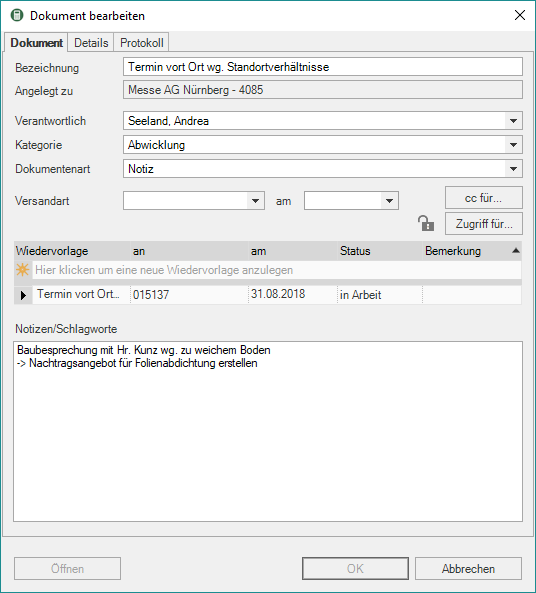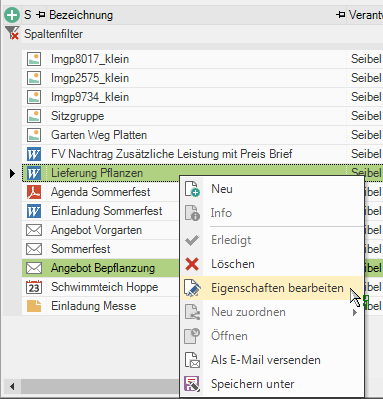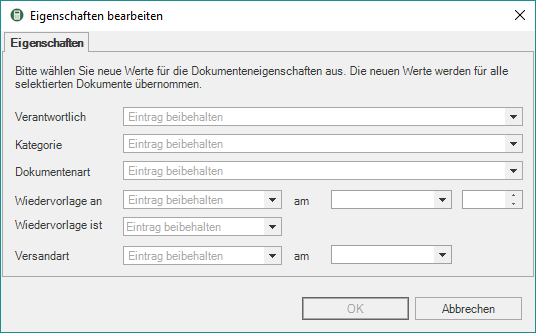contenuto
Informazioni sul documento
Descrizione
Nelle informazioni del documento ![]() è possibile visualizzare e modificare le informazioni incluse con i documenti nel file DATAflor I file di costruzione vengono archiviati.
è possibile visualizzare e modificare le informazioni incluse con i documenti nel file DATAflor I file di costruzione vengono archiviati.
Scheda documento
Nella scheda Dokument troverai informazioni su come memorizzare il documento nel file DATAflor File di costruzione.
| Designazione | Assegna al documento un nome univoco. |
| Creato per | Questo campo contiene il nome del documento interno con il quale il documento viene identificato dal programma. È disattivato in modo che le informazioni in esso contenute non vengano modificate. |
| responsabile | Cliccando  scegli la persona responsabile di questo documento. Tutto dentro BUSINESS dipendenti registrati che hanno accesso a DATAflor Avere file di costruzione. L'utente connesso è preassegnato per impostazione predefinita. scegli la persona responsabile di questo documento. Tutto dentro BUSINESS dipendenti registrati che hanno accesso a DATAflor Avere file di costruzione. L'utente connesso è preassegnato per impostazione predefinita. |
| Categoria | Cliccando  metti il documento in una categoria. La categoria impostata nel gestore modulo per il modulo stampato è preimpostata per impostazione predefinita. metti il documento in una categoria. La categoria impostata nel gestore modulo per il modulo stampato è preimpostata per impostazione predefinita. |
| tipo di documento | Cliccando  assegnare il documento a un tipo di documento. Per impostazione predefinita, il tipo di documento impostato nel gestore modulo per il modulo stampato è preassegnato. assegnare il documento a un tipo di documento. Per impostazione predefinita, il tipo di documento impostato nel gestore modulo per il modulo stampato è preassegnato. |
Corretta assegnazione del documento a un file Dipendenti responsabili, uno Categoria così come uno tipo di documento ti aiuta a trovare il documento nel file Ricerca di documenti per essere ritrovato velocemente. Inoltre, possono essere visualizzati tutti i documenti di un dipendente, una categoria o un tipo di documento.
Puoi il Elenchi di selezione per i campi Categoria e Tipo di documento nel file Default anpassen.
| servizio di consegna | Cliccando  seleziona il modulo in cui hai consegnato il documento al destinatario. seleziona il modulo in cui hai consegnato il documento al destinatario. |
| spedizione in data | Cliccando  impostato quando hai consegnato il documento al destinatario. impostato quando hai consegnato il documento al destinatario. |
| cc per | Puoi anche inviare il documento ad altri dipendenti per loro conoscenza azione supplementare posto. Per fare ciò, seleziona i dipendenti che desideri |
| Accesso per | proteggere Documenti sensibili specificando quali dipendenti sono autorizzati a modificare e aprire questi documenti per ogni documento.
Per impostazione predefinita, tutti i dipendenti che hanno accesso a DATAflor Viene concesso il file di costruzione, accesso a tutti i documenti memorizzati. Puoi revocare l'accesso a questo documento ai singoli dipendenti. clicca su [Accesso per ...], rimuovi il segno di spunta dai dipendenti Creando gruppi liberamente selezionabili e spostando i dipendenti in questi gruppi, il Protezione dei documenti tutti i dipendenti di un gruppo possono essere selezionati con un clic. (vedi parametri del programma gruppi di utenti) |
| azione supplementare | Immettere un'etichetta per il file azione supplementare con una tavola stabile con pinna e WING. |
Lavorare con il follow-up:
- Invest: Non appena si fa clic nella prima riga, i campi vengono preassegnati. Il nuovo invio viene creato direttamente con un doppio clic. Con Linguetta puoi passare al campo successivo e sovrascrivere le voci. Conferma con l'ultimo campo Linguetta creando il reinvio. Ripeti i passaggi per creare ulteriori invii per il documento.
- Modifica: Facendo clic su un follow-up esistente, è disponibile per la modifica. Con Esc uscire da questa modalità.
- Cancellare: Fare clic sul follow-up desiderato e premere del.
| Reinvio | Cliccando  selezionare il dipendente a cui visualizzare il documento nel reinvio. Tutto dentro BUSINESS dipendenti registrati che hanno diritti di accesso a DATAflor File di costruzione avere. Nel gestore del modulo, è possibile memorizzare per ogni modulo che viene preassegnato automaticamente un dipendente specifico o sempre l'utente che ha effettuato l'accesso. selezionare il dipendente a cui visualizzare il documento nel reinvio. Tutto dentro BUSINESS dipendenti registrati che hanno diritti di accesso a DATAflor File di costruzione avere. Nel gestore del modulo, è possibile memorizzare per ogni modulo che viene preassegnato automaticamente un dipendente specifico o sempre l'utente che ha effettuato l'accesso. |
| Reinvio il | Specificare in quale momento (data e ora, se applicabile) il dipendente selezionato deve completare il documento. Il dipendente viene messo a conoscenza del documento nella ripresentazione all'ora selezionata. Nel modulo manager è possibile definire un numero di giorni per ogni modulo per il calcolo automatico della data Reinvio il è usato. |
| Stato di nuovo invio | Cliccando  seleziona lo stato di reinvio nel lavoroin modo che il documento venga visualizzato nel reinvio dell'utente selezionato. Documenti con lo stato di ripresentazione fatto non vengono più visualizzati nel reinvio. seleziona lo stato di reinvio nel lavoroin modo che il documento venga visualizzato nel reinvio dell'utente selezionato. Documenti con lo stato di ripresentazione fatto non vengono più visualizzati nel reinvio. |
| Informazioni di reinvio | Se necessario, inserisci le informazioni su questo nuovo invio. |
| Note / parole chiave | Se necessario, annotare ulteriori informazioni su questo documento. Successivamente è possibile utilizzare queste note per trovare il documento nella ricerca del documento utilizzando la ricerca del testo completo. È possibile un massimo di 2000 caratteri. |
Scheda Dettagli
Nella scheda Dettagli troverete ulteriori informazioni sul documento.
Le informazioni già memorizzate per l'indirizzo del cliente o il LV si trovano nei campi corrispondenti pre-assegnato e può essere integrato o modificato se necessario.
| Ricevitore | L'indirizzo del destinatario a cui è destinato questo documento. |
| Persona di contatto, funzione, estensione del telefono, e-mail | La persona di contatto presso l'abitazione del destinatario, nonché la funzione, l'interno telefonico e l'indirizzo e-mail della persona di contatto. |
| Cliente, progetto, oggetto, LV | Il nome del cliente, la designazione del progetto, la designazione dell'oggetto e la designazione della specifica dei servizi dalla direzione del progetto. |
| Riguardo | L'oggetto del documento. |
Conferma le tue immissioni con [OK].
Scheda Alimentazione
Nella scheda Bacheca trova la cronologia dei messaggi ricevuti durante l'elaborazione del documento in Posta in arrivo digitale al compito in Bacheca sono stati salvati. L'inoltro delle attività alla fase di elaborazione successiva viene registrato automaticamente; Inoltre, è possibile registrare singoli messaggi.
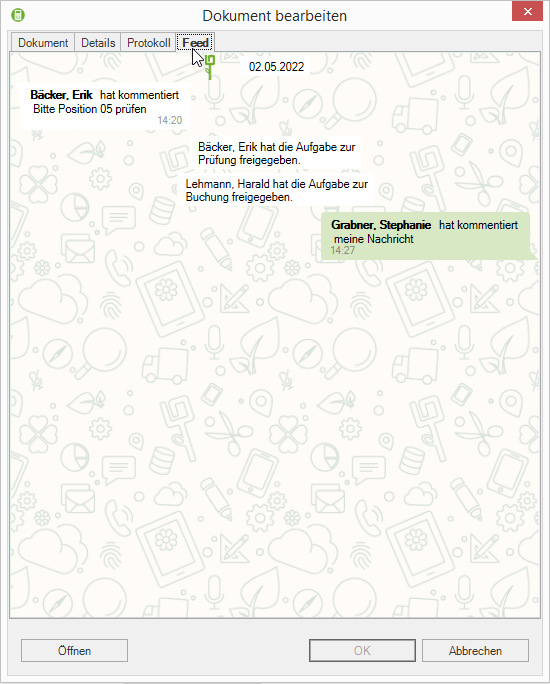
La scheda Bacheca viene visualizzato solo se nella Posta in arrivo digitale è presente la prima voce per l'attività associata, ovvero da Ingresso è stato inoltrato alla fase di elaborazione successiva o è stato inserito un messaggio manuale.
Modifica proprietà
All'interno delle tabelle, diverse (con Ctrl, Shift o con Ctrl + A tutti) i documenti vengono contrassegnati e modificati contemporaneamente.
Ad esempio, si desidera modificare uno stato di reinvio nei parametri del programma che è ancora utilizzato nei documenti. È possibile utilizzare questa funzione per modificare lo stato di reinvio dei documenti pertinenti in un unico passaggio.